MFC-7440N
Preguntas frecuentes y Solución de problemas |

MFC-7440N
Fecha: 18/12/2020 ID: faq00000308_008
¿Cómo puedo eliminar atascos de papel dentro de la máquina?
Para eliminar atascos de papel, siga los pasos a continuación.
Justo después de haber utilizado su máquina, algunas de las partes internas estarán excesivamente calientes. Al abrir la cubierta delantera o la cubierta trasera (de salida del papel) de la máquina, NO toque las partes sombreadas mostradas en la ilustración debajo. De hacerlo, podría quemarse.
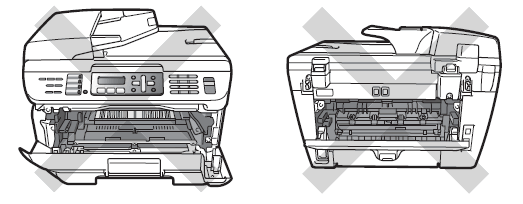
Para prevenir daños a la máquina por causa de electricidad estática, NO TOCAR los electrodos mostrados en la ilustración.
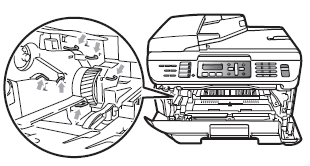
-
Abra la cubierta delantera.

- Saque lentamente el conjunto de unidad de tambor y cartucho de tóner. El papel atascado saldrá junto con el conjunto de unidad de tambor y cartucho de tóner.
Recomendamos colocar la unidad de tambor y el cartucho de tóner sobre una superficie plana y limpia, sobre una hoja de papel o tela desechable, en caso de derramar tóner accidentalmente.
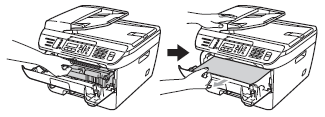
-
Si no puede sacar fácilmente el conjunto de unidad de tambor y cartucho de tóner, no use extrema fuerza.
En su lugar, levante la cubierta del escáner y utilice ambas manos para sacar cuidadosamente el papel atascado en la bandeja de salida.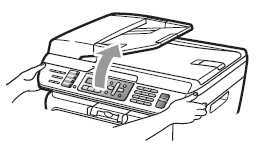
-
Cierre la cubierta del escáner.
-
Quite la bandeja del papel completamente fuera de la máquina.
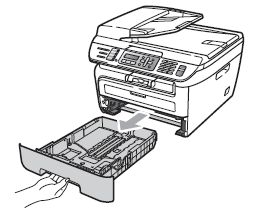
-
Quite el papel atascado fuera de la apertura de la bandeja del papel.
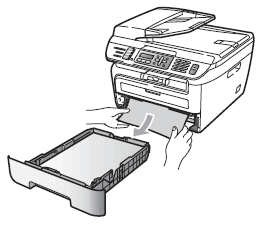
-
Vuelva a colocar el conjunto de unidad de tambor y cartucho de tóner dentro de la máquina.
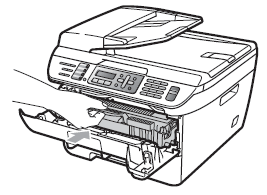
-
Coloque la bandeja del papel en la máquina.
- Cierre la cubierta delantera.
- Por favor confirme que ha instalado tanto un cartucho de tóner y como una unidad de tambor en la máquina. Si no ha instalado una unidad de tambor o si ha instalado la unidad de tambor inadecuadamente, esta situación podría causar un atasco de papel en su máquina Brother.
- Si el mensaje de error permanece, abra y cierre la cubierta delantera y la cubierta del fusor firmemente para reiniciar la máquina.
Preguntas frecuentes relacionadas
DCP-7030, DCP-7040, MFC-7340, MFC-7440N, MFC-7840W
Si necesita asistencia, contáctese con el servicio al cliente de Brother:
Comentarios sobre el contenido
Observe que este formulario solo se utiliza para comentarios.